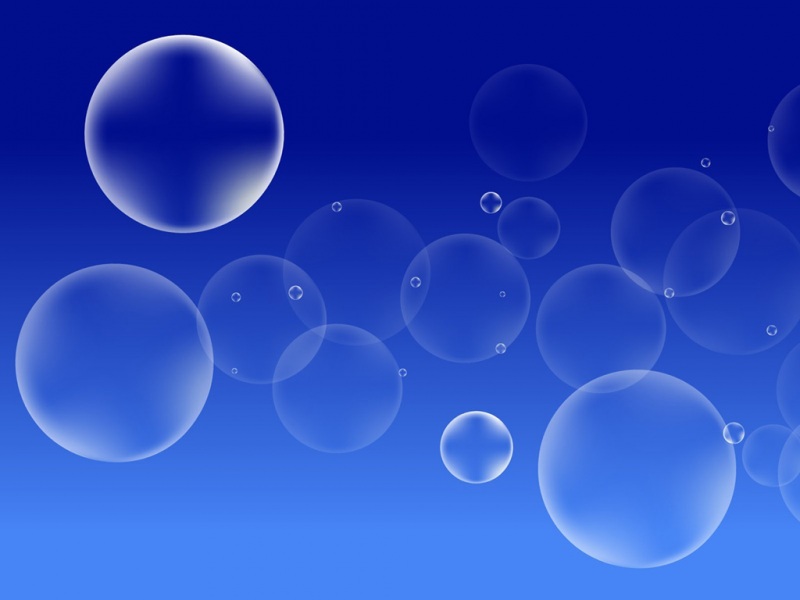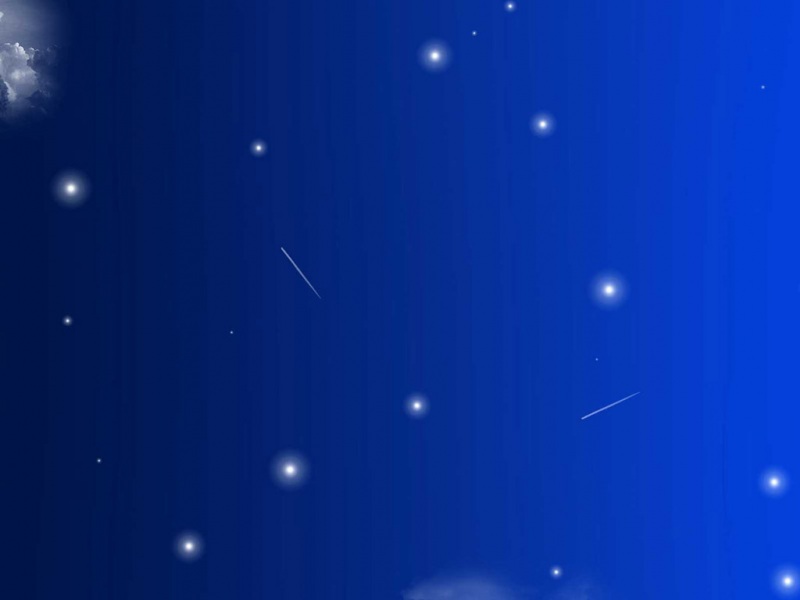教程领到手,学习不用愁!领 ↑↑↑
兴趣使然,以应用为导向,学以致用,学习效率更高!还有朋友不知道知识兔吗?知识兔就是下载考试资料|软件|教程|素材的网站,建议去搜索引擎搜索知识兔!知识兔是课程网站吗?知识兔有什么课程?知识兔可以兔费领取下载课程,网上百度搜索搜索知识兔。公众号超乎想象领取软件|视频教程,一套教程解锁一门技能。知识兔zhishitu,com学课程,下载课程!学完知识兔Excel教程后,就是在工作学习中实战多练,必须多练,活学活用!不用等于没学!看教程课程学习是最有效最快速的学习方式啦,节奏快,效率高,计划强。
最高效最快速的入门学习方式:看知识兔视频课程,跟着知识兔老师操作,听知识兔老师讲解,初学者不要自己瞎琢磨瞎折腾,很容易走弯路。学以致用,光看不练都是假把式。学完知识兔Excel教程后,就是在工作学习中实战多练,必须多练,活学活用!不用等于没学!
创建动态数据范围的数据透视表
默认情况下生成的数据透视表,数据源增加数据后是无法添加到透视表中的。其实咱们在制作透视表之前,先插入表格,就OK了。公众号超乎想象领取软件|视频教程,一套教程解锁一门技能。 利用表格能自动扩展的特性,给透视表提供一个动态的数据源。
二维表转换为一维表
所谓二维表,通常是指同一类数据出现在多列中,这样的表格不方便咱们的汇总分析。如何转换成流水账形式的一维表呢?公众号超乎想象领取软件|视频教程,一套教程解锁一门技能。 依次按下 Alt D P键,选择多重合并计算数据区域,插入默认的透视表后,双击右下角的“合计”,就可以得到明细数据了。
按年、月、季度快速汇总销售数据
利用透视表中的组合功能,可以快速按照年月季度来汇总数据。
销售业绩排名和汇总
要得到不同业务员的销售汇总、销售排名和销售占比,只要咱们选择不同的值汇总方式就OK。
按销售区域提取前三名的销售记录
一些看起来比较复杂的汇总要求,使用透视表完成也非常简单。 如果要按照不同的销售区域提取前三名的销售记录,只要在透视表中做一个筛选就好。
多行多列提取不重复姓名
在多行多列的值班表中,如何提取出不重复的名单呢? 依次按下 Alt D P键,选择多重合并计算数据区域,插入默认的透视表。 在数据透视表字段列表中,分别将“页1”、“行”和“列”拖动到字段列表之外,然后将“值”拖动到行区域即可。公众号超乎想象领取软件|视频教程,一套教程解锁一门技能。 由于使用多重合并计算区域时,会将数据源中的首列默认作为行标签,所以选择数据区域的时候,第一列中不能包含要提取的姓名。
使用切片器查看不同地区销售数据
切片器就像是一个高级筛选器,能够使筛选过程更加直观,在及以上版本中如果不使用切片器,可真是有点可惜了。
克隆数据透视表
选中一个数据透视表按Ctrl+C复制,然后按Ctrl+V粘贴,可以快速得到一个新的数据透视表,只要调整一下字段位置,就能得到不同汇总角度的两个透视表了。
使用切片器控制多个透视表
对于使用同一个数据源生成的透视表,可以先插入切片器,再设置切片器的报表连接,使其能同时控制多个透视表,实现联动效果。
使用切片器制作动态图表
传说中的交互式图表,使用数据透视图那是相当简单。
按客户拆分工作表
要根据不同客户名称,把数据拆分到不同工作表里,也是简单的不要不要的。